Простые инструкции по установке приложения Сбербанк Онлайн на смартфоны в условиях санкций.
Несмотря на то, что Сбербанк Онлайн был удален из Google Play из-за санкций, его можно установить на смартфон другими способами. Расскажем, как установить Сбербанк Онлайн на телефон.
Удаление банковских приложений коснулось всех пользователей смартфонов, однако установить программу из альтернативных источников можно только на устройства под управлением Android. В отличие от iOS, эта операционная система не блокируют установку приложений из внешних источников. Установить Сбербанк Онлайн можно несколькими способами: через официальный сайт Сбербанка или сторонние магазины приложений.
Как установить Сбербанк Онлайн на смартфон с официального сайта?
Официальный сайт Сбербанка разместил ссылку на скачивание APK-файла приложения, который можно установить на смартфон под управлением Android. Его единственное отличие от приложения, представленного в магазине — способ установки.
Что такое Smart Things
Чтобы установить приложение Сбербанка в виде APK-файла, нужно следовать инструкции:
1. Открыть официальный сайт sberbank.ru и найти раздел о мобильном приложении, или сразу перейти по ссылке на страницу для скачивания.
2. Нажать кнопку «Скачать на Android».

3. В открывшемся окне подтвердить скачивание.

Если на экране смартфона появится новое окно с информацией, что устройство блокирует установку приложения, необходимо выбрать действие «Настройки», а затем разрешить смартфону установку приложений из неизвестных источников.


4. Дождаться окончания загрузки и нажать «Открыть».

Затем необходимо войти в свой аккаунт и начать пользоваться приложением как обычно. Если необходимо, разрешение на установку приложений из неизвестных источников можно отозвать — нужная опция находится в настройках смартфона в разделе «Безопасность» или «Конфиденциальность».
Важно! Если не удается открыть сайт Сбербанка на смартфоне, рекомендуется сменить браузер и попробовать скачать приложение еще раз. Если не начинается загрузка приложения, нужно временно отключить VPN (если он работает). После установки стоит перезагрузить смартфон. Если приложению потребуется обновление, сделать это можно будет в самом Сбербанк Онлайн.
При появлении новой версии пользователь получит соответствующее оповещение.
Как установить Сбербанк Онлайн через AppGallery и RuStore?
После введения ограничений многие пользователи перешли на альтернативные магазины приложений. В некоторых из них по-прежнему есть или был добавлен Сбербанк Онлайн, который можно скачать и таким способом. Сейчас банковское приложение можно установить в российском магазине приложений RuStore и фирменном магазине Huawei — AppGallery.
Важно! Несмотря на то, что AppGallery является магазином Huawei, установить его можно на любой смартфон под управлением Android.
Чтобы установить Сбербанк Онлайн на смартфон через альтернативные магазины, необходимо выполнить следующие действия:
- Установить на смартфон сам магазин приложений — RuStore или AppGallery.
- Открыть магазин и зарегистрировать новый аккаунт.
- С помощью поиска по магазину найти приложение Сбербанк Онлайн.
- Установить приложение на смартфон и дождаться окончания установки.

Вместо магазинов RuStore или AppGallery можно использовать любой другой сервис, где размещен Сбербанк Онлайн. Процесс установки не изменится. Обновлять приложение необходимо также через магазин приложений.
Источник: androidlime.ru
Samsung представила новый способ поиска пропавших устройств Galaxy
Компания Samsung представила сервис SmartThings Find, который позволит находить устройства Galaxy с помощью технологий Bluetooth с низким энергопотреблением (BLE) и сверхширокополосной связи (UWB). Сервис поддерживают устройства с Android 8 и более свежими версиями операционной системы.
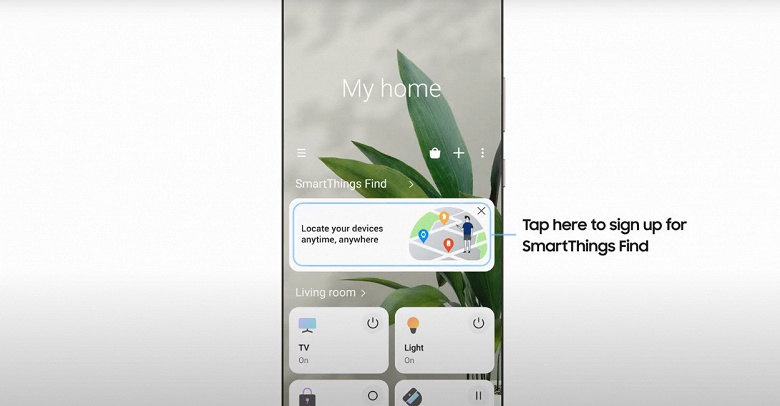
Применяя новейшие технологии BLE и UWB, SmartThings Find упрощает поиск потерянных устройств. Благодаря дополненной реальности, а также картам и звуковым сигналам, SmartThings Find – простое и наглядное решение, которое поможет обнаружить любимые девайсы. Это лишь один из примеров нового мобильного опыта, который способна предоставить технология UWB.
Чжэ Ён Чонг (Jaeyeon Jung), вице-президент и руководитель группы SmartThings подразделения мобильных коммуникаций Samsung Electronics.
SmartThings Find поможет найти смартфон, даже если он не имеет подключения к интернету. Спустя 30 минут в автономном режиме смартфон подаёт сигнал BLE, который может получить другое устройство. Находящиеся поблизости смартфоны и планшеты могут помочь найти гаджет. Инструкции на карте и возможность позвонить на смартфон помогут найти пропавшее устройство. Когда пользователь приближается к нужной точке, он получит звуковой сигнал, а изображение утерянного гаджета на экране будет становиться ярче.
О доступности SmartThings Find и UWB в России будет сообщено дополнительно.
30 октября 2020 в 10:13
Источник: www.ixbt.com
Ошибка подключения к сети приложения Samsung SmartThings на iOS
В этом руководстве мы покажем вам, как исправить ошибку сетевого подключения приложения Samsung SmartThings на iOS. У каждого второго домохозяйства в настоящее время есть смарт-устройство, и в то же время у каждого из этих устройств есть собственное приложение для эффективного управления ими. Обычно это вызывает некоторую путаницу и раздражение, поскольку смартфоны пользователей буквально заполнены множеством таких приложений. Чтобы противостоять этому, Samsung запустила приложение SmartThings. Он действует как концентратор, через который вы можете легко управлять всеми своими интеллектуальными устройствами.
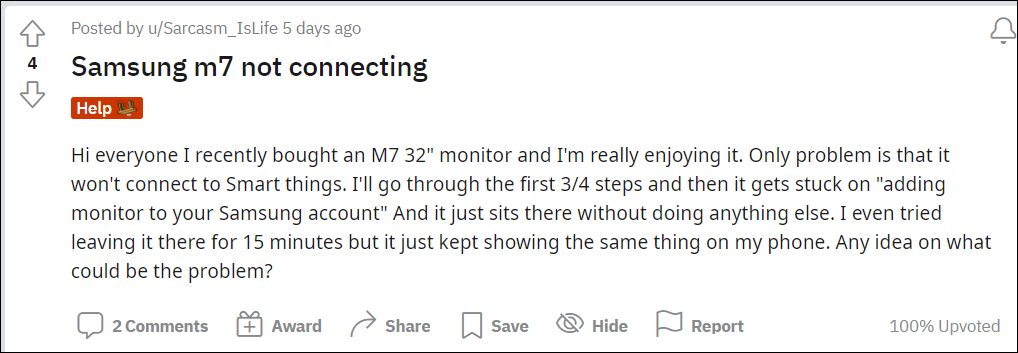
Более того, он не ограничивается только устройствами Samsung, вы можете попробовать его на различных устройствах Android и iOS. Однако на данный момент пользователям iPhone приходится нелегко. У многих есть выразили свою озабоченность что приложение работает не так, как ожидалось. В то время как некоторые получают сообщение об ошибке «Произошла ошибка сети или сервера», другие приветствуют сообщение об ошибке «Ваше действие будет завершено, когда ваш телефон сможет подключиться к серверу SmartThings».
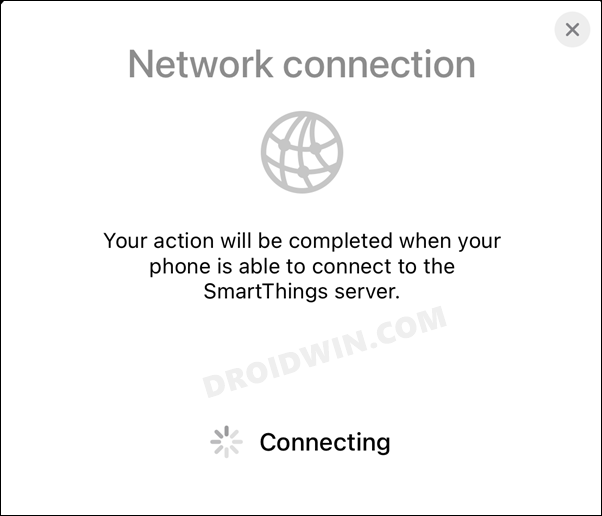
Так же, некоторые пользователи сказали, что приложение зависает на «добавлении устройства в вашу учетную запись Samsung», когда они пытаются связать смарт-устройство с приложением SmartThings. Все эти проблемы только недавно начали возникать, и эти проблемы возникают только в приложении для iOS. Итак, напрашивается самый важный вопрос: как исправить ошибку сетевого подключения приложения Samsung SmartThings на iOS? Что ж, давайте проверим.
Исправить ошибку сетевого подключения приложения Samsung SmartThings на iOS
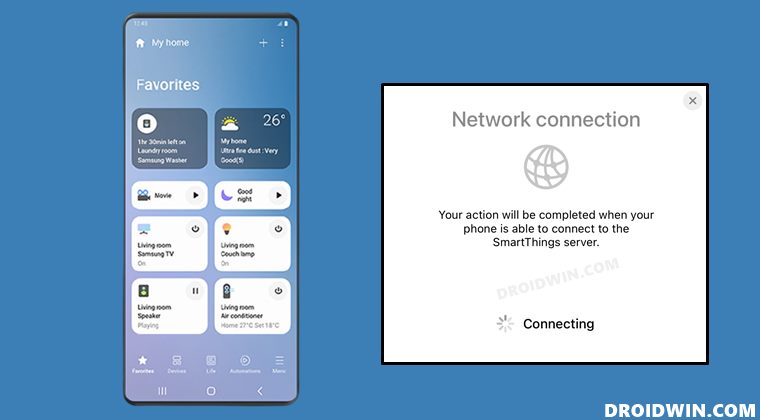
Недавно разработчики выпустили новую версию 1.6.77 приложения SmartThings. Хотя установка этой сборки не решит проблемы с сетью, она привести к обходному пути которые вы могли бы использовать, чтобы исправить эту проблему раз и навсегда. вот что вам нужно сделать:
- Зайдите в App Store и обновите приложение до последней сборки. [direct link].
- Как только это будет сделано, запустите приложение, а затем выйдите из него.
- После этого снова войдите в систему, используя свои учетные данные.
- Вот и все, основная проблема теперь должна быть исправлена.
Это были шаги по исправлению ошибки сетевого подключения приложения Samsung SmartThings на iOS. Хотя последнее обновление, выпущенное разработчиками, не принесло нам успеха, оно, по крайней мере, дало нам платформу, с помощью которой вы могли выполнить исправление.
Хотя это все еще не лучший способ справиться с этой проблемой, на данный момент это наш лучший выбор, который у нас есть. По мере выпуска нового обновления, которое «фактически» устраняет эту проблему, мы соответствующим образом обновим это руководство. А пока вы можете задать свои вопросы в разделе комментариев ниже.
Источник: vgev.ru
Реалистичный Майнкрафт

Кубическая графика, выгодно отличающая Майнкрафт среди похожих игр, адаптирует под себя большинство текстур, которые существует в реальной жизни. Большинство материалов в песочнице разбито на цветовые пиксели, моделирующие оригинальную текстуру дерева или металла.
Подобный графический прием может изрядно надоесть продвинутым игрокам, поэтому они могут использовать специальные моды, включающие в себя шейдеры и текстур-паки. Скачав такую сборку, пользователь получает доступ к настройкам графики, а также определенный набор текстур.
Они могут быть полезны при строительстве редких зданий, для создания эффекта настоящего мира или просто для улучшения визуального восприятия. Привычные кубики получают обновленный вид и структуру, в том числе листья для деревьев или однотонную расцветку для покрытия стен и пола. Текстур-паки могут служить разным целям, однако большинство игроков скачивают их, чтобы добиться реалистичной графики. Наиболее популярным среди таких модов является Realistic Shader Mod, куда добавлены все основные текстуры, позволяющие сделать мир более реальным.
Обзор Realistic Shader Mod
Модификация, так же известная как Реалистичный Minecraft, дает возможность игрокам украсить их песочницу. Сборка добавляет в игру привычные текстуры и тени, а также поддерживает несколько буферов рисования, где пользователь может самостоятельно задать внешний вид тем или иным блокам.
При этом пиксели на кубиках сглаживаются, что позволяет сделать мир более гармоничным и визуально приятным. Реалистичный Minecraft также подойдет для тех игроков, которые хотели бы установить текстур-паки, не нарушая стабильности в работе мобильного приложения.
Мод может быть загружен на телефон без вреда для производительности устройства, т.к. игровые текстуры обрабатываются гораздо лучше. Для пользователей более мощных смартфонов реализована дополнительная функция с поддержкой текстур качеством вплоть до 4К. Разработчики отмечают, что мод устанавливается очень быстро, а разобраться в установке сможет даже начинающий игрок. Также к преимуществам сборки можно отнести регулярные обновления, доступность многопользовательского режима и поддержка сторонних модов. Realistic Shader Mod необходим для всех поклонников игры, которые устали от привычных пикселей.
Как поставить шейдеры
Чтобы установить любой шейдер-пак в Minecraft, игрок должен предварительно загрузить необходимую текстуру в память устройства. Затем нужно открыть оригинальное приложение Майнкрафт и перейти в настройки. В параметрах будет представлен раздел «Наборы», где можно найти все скачанные текстуры. После выполнения всех действий пользователь может перейти на любой сервер и начать играть.
Источник: mobigama.net